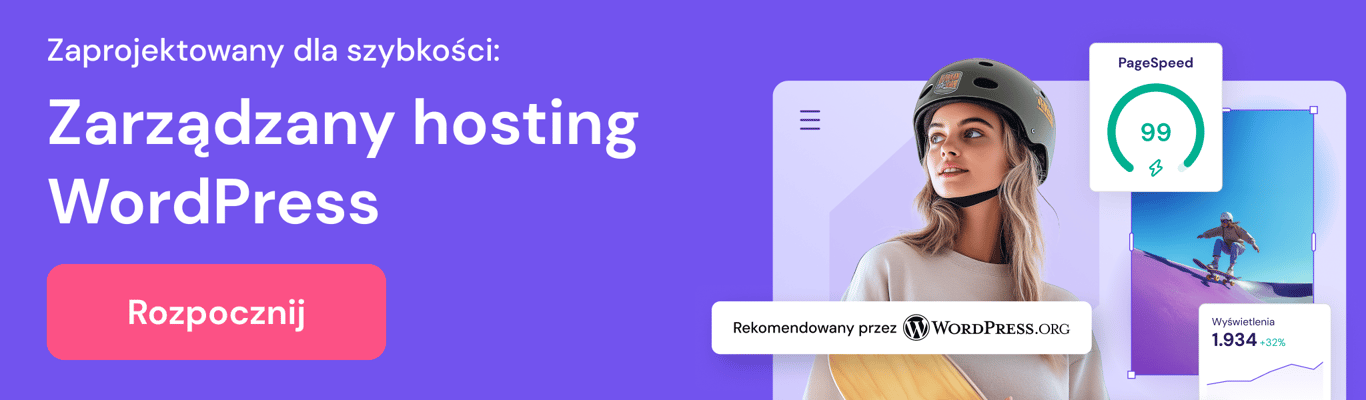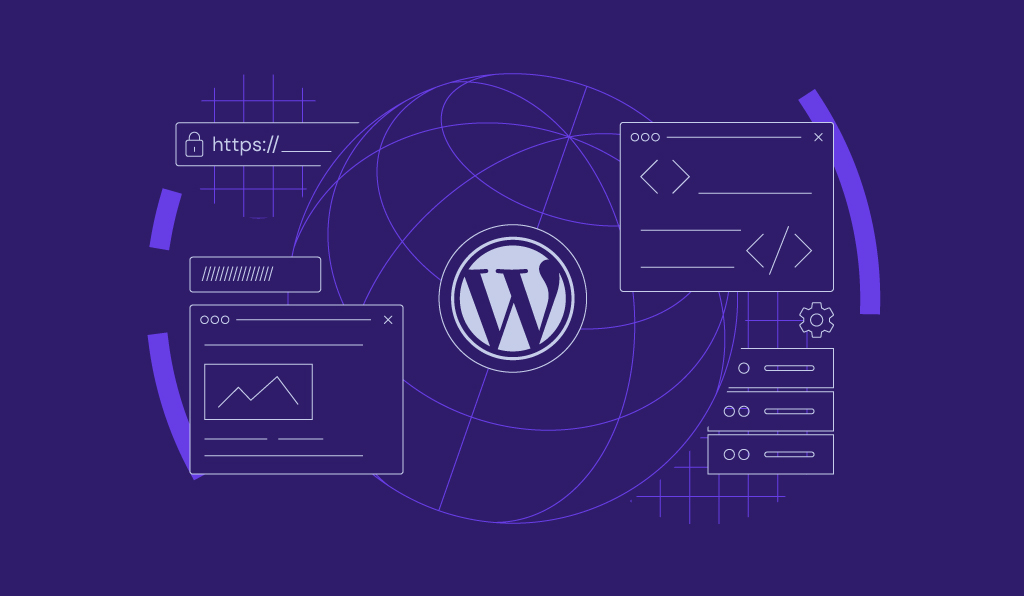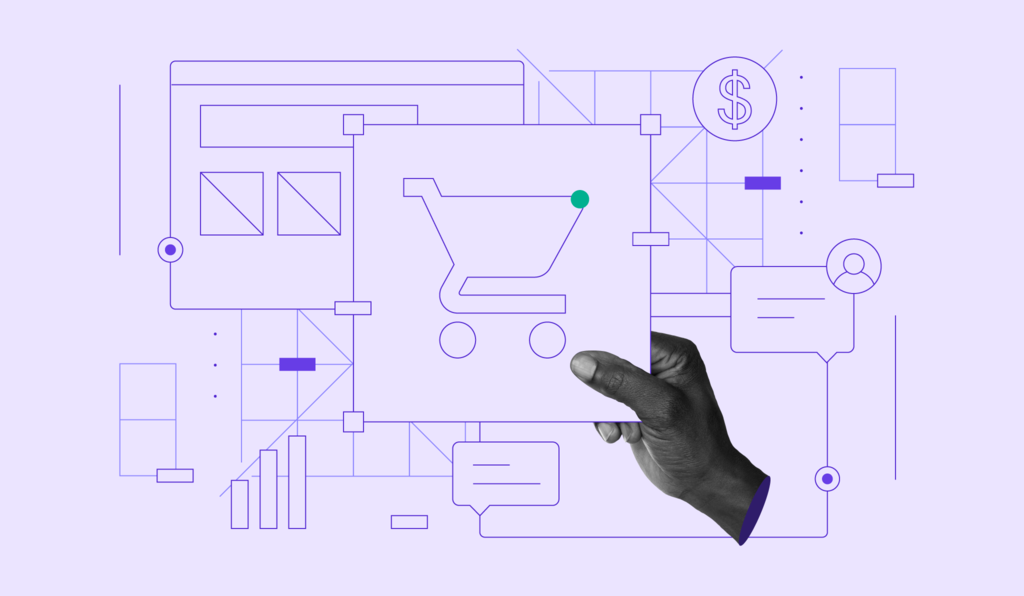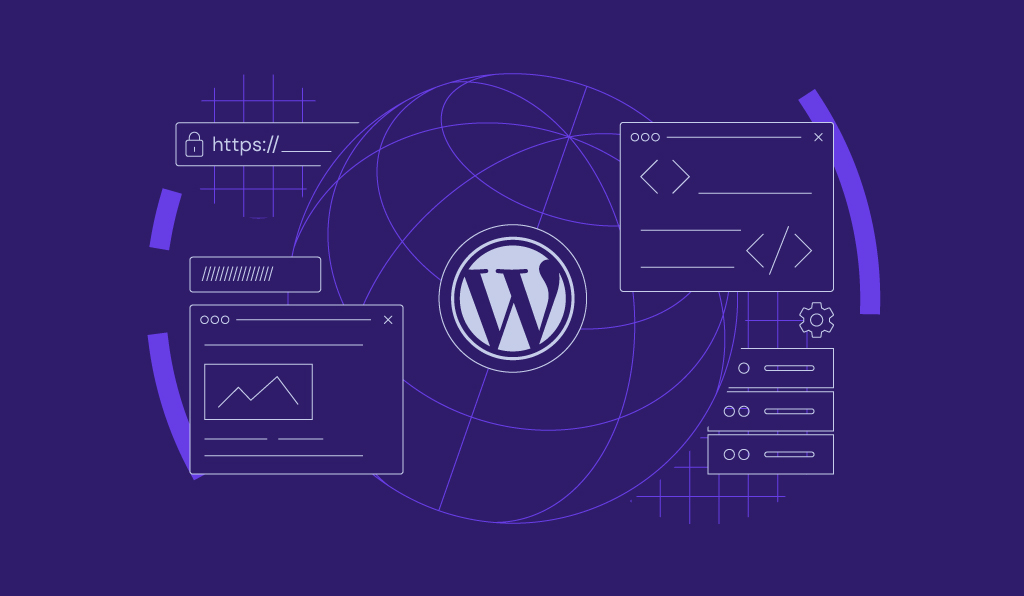Jak zmienić hasło administratora WordPress
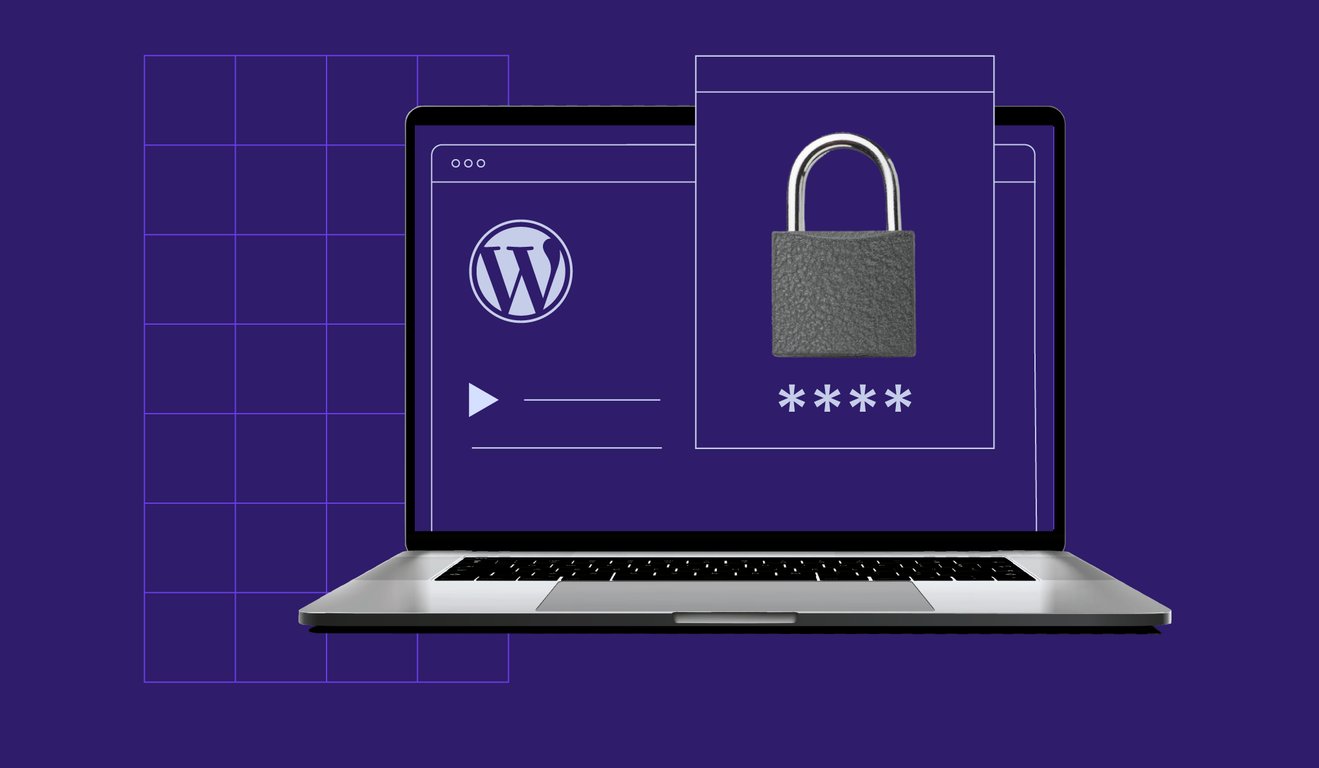
Każdy musi od czasu do czasu zresetować jedno ze swoich haseł. WordPress ułatwia zmianę hasła w razie potrzeby, ale aby to zrobić, musisz mieć dostęp do adresu e-mail użytego podczas tworzenia strony. Jeśli tego nie zrobisz, sprawy mogą stać się trudne. Na szczęście istnieje kilka rozwiązań tego problemu.
W tym artykule dowiesz się, jak:
- Zmienić hasło WordPress z pulpitu nawigacyjnego.
- Zresetować hasło WordPress na stronie logowania.
- Zresetować hasło za pomocą phpMyAdmin.
Zanim przejdziemy do części technicznej, porozmawiajmy o tym, dlaczego resetowanie hasła może być konieczne!
Dlaczego może być konieczne zresetowanie hasła WordPress
Zmiana któregokolwiek z haseł nie powinna być wielkim problemem. W rzeczywistości jest to często jedna z najmądrzejszych rzeczy, jakie można zrobić z punktu widzenia bezpieczeństwa. Zwłaszcza jeśli ponownie używasz haseł na wielu platformach, okresowe aktualizacje zmniejszają szanse, że ktoś inny uzyska dostęp do Twoich kont.
Oczywiście należy unikać ponownego używania haseł, ale niewiele osób stosuje się do tej rady. Ponadto, nawet jeśli używasz unikalnych haseł dla każdej strony, nadal może dojść do naruszenia bezpieczeństwa. W takich przypadkach należy jak najszybciej zmienić hasło.
Pro Tip
Jeśli prowadzisz firmę online, ochrona haseł powinna być Twoim najwyższym priorytetem. Zalecamy korzystanie z niezawodnego biznesowego menedżera haseł, aby zapewnić bezpieczeństwo poufnych informacji. Ponadto warto rozważyć zastosowanie podwójnej ochrony przy użyciu uwierzytelniania dwuskładnikowego WordPress.
Oprócz tych obaw związanych z bezpieczeństwem, oto kilka dodatkowych powodów, dla których może być konieczna zmiana hasła WordPress:
- Wcześniej udostępniono dostęp do swojego konta i chcesz odzyskać do niego pełną własność.
- Ktoś inny mógł poznać Twoje hasło.
- Nie pamiętasz hasła do WordPress (zdarza się to najlepszym z nas!).
Jeśli znajdziesz się w jednej z tych sytuacji, dość łatwo jest po prostu zresetować hasło administratora WordPress. W rzeczywistości w dzisiejszych czasach większość platform umożliwia szybką i bezbolesną zmianę hasła. W końcu w ich najlepszym interesie jest również zapewnienie bezpieczeństwa konta, ponieważ w przeciwnym razie możesz nie chcieć kontynuować korzystania z tej strony.
Mając to wszystko na uwadze, porozmawiajmy o tym, jak faktycznie działa resetowanie hasła WordPress.
Jak zmienić hasło do WordPress (3 metody zmiany hasła)
W poniższych sekcjach omówimy trzy metody resetowania hasła WordPress. Pierwsza z nich będzie działać, o ile zalogowano się już do pulpitu nawigacyjnego, nawet jeśli nie masz dostępu do swojego adresu e-mail. Alternatywnie, druga metoda działa, jeśli nie możesz uzyskać dostępu do swojego konta WordPress, ale wymaga dostępu do wiadomości e-mail powiązanej z kontem WordPress.
Na koniec nauczymy Cię, jak zresetować hasło WordPress w bazie danych logowania, co działa, jeśli nie masz dostępu do poczty e-mail lub pulpitu nawigacyjnego. Bez zbędnych ceregieli, przejdźmy od razu do rzeczy!
1. Jak zmienić hasło WordPress za pomocą pulpitu nawigacyjnego
Jeśli możesz zalogować się do pulpitu nawigacyjnego WordPress, możesz zmienić hasło z tego miejsca. Ponadto zajmuje to mniej czasu niż zmiana hasła administratora WordPress za pośrednictwem ekranu logowania.
Oto kroki, aby zmienić hasło za pośrednictwem panelu administracyjnego WordPress.
- Przejdź do pulpitu nawigacyjnego WordPress i przejdź do zakładki Użytkownicy > Twój profil.
- Przejdź do sekcji Zarządzanie kontem i kliknij Wygeneruj hasło.
- Wprowadź nowe hasło i kliknij przycisk Aktualizuj profil.
Teraz, gdy już znasz cały proces, przejdźmy do szczegółów.
Aby zresetować hasło, przejdź do pulpitu nawigacyjnego i przejdź do zakładki Użytkownicy > Twój profil. Ta sekcja zawiera wszystkie informacje powiązane z kontem, od pełnego imienia i nazwiska po nazwę użytkownika, adres e-mail, a nawet zdjęcie profilowe:
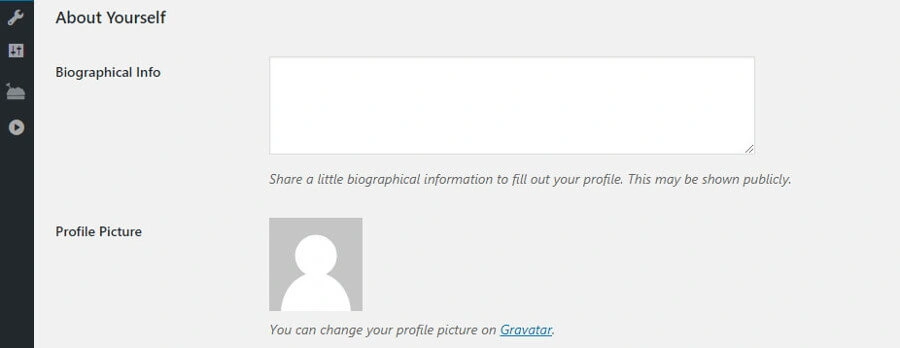
Co ważniejsze, istnieje również sekcja o nazwie Zarządzanie kontem, w której możesz zmienić swoje hasło WordPress, nawet jeśli nie pamiętasz obecnego. Wszystko, co musisz zrobić, to kliknąć przycisk Generuj hasło:
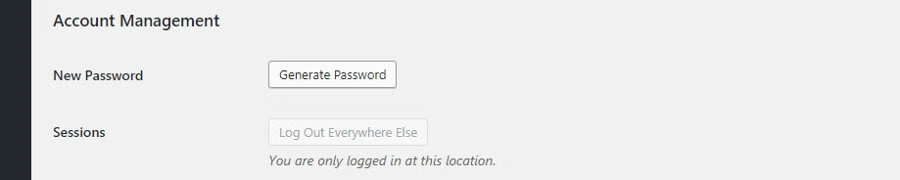
Gdy to zrobisz, WordPress utworzy dla Ciebie bezpieczne hasło. Możesz jednak usunąć to hasło i wpisać dowolne inne. Pamiętaj, że jeśli WordPress uzna, że hasło jest zbyt słabe, to i tak poprosi Cię o potwierdzenie, że chcesz go używać:
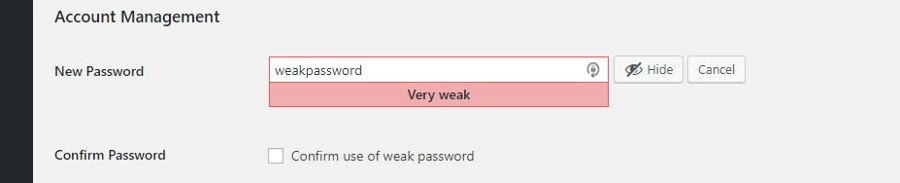
Powinno się użyć unikalnego i bezpiecznego hasła. Po wprowadzeniu go w polu kliknij przycisk Aktualizuj profil u dołu strony i gotowe.
Użycie tej metody nie spowoduje nawet wylogowania z konta. Ta sama karta zostanie ponownie załadowana, a u góry ekranu pojawi się prosty komunikat o aktualizacji profilu:
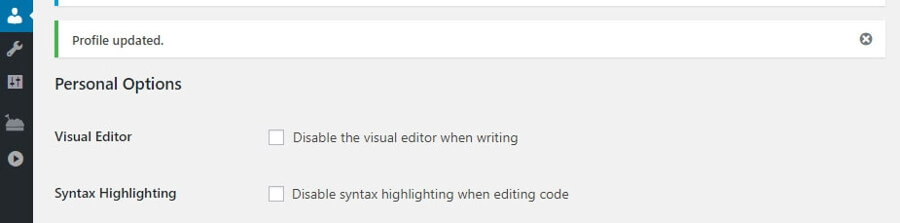
Niektóre osoby przegapiają tę wiadomość i ostatecznie ponownie zmieniają hasło, ponieważ myślą, że nie zadziałało za pierwszym razem. Jeśli chcesz potrójnie sprawdzić, czy proces się powiódł, po prostu wyloguj się z konta. Po ponownym zalogowaniu się użyj nowego hasła, a przekonasz się, czy to zadziałało (a powinno!).
Jeśli z jakiegoś powodu nie możesz uzyskać dostępu do swojej strony, zawsze możesz sprawdzić poprzednią metodę, która opisuje, jak zresetować hasło WordPress za pośrednictwem poczty e-mail.
2. Jak zresetować hasło WordPress za pomocą ekranu logowania
Każda strona WordPress ma swój własny ekran logowania, nawet jeśli jesteś jedynym zarejestrowanym użytkownikiem w całej stronie. Oto jak to wygląda, bez żadnych dostosowań:
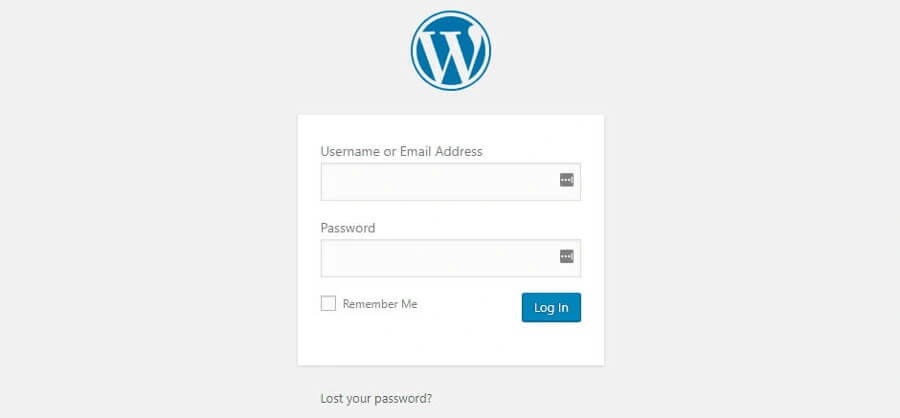
Istnieją dwa pola, jedno przeznaczone dla nazwy użytkownika lub adres e-mail, a drugie na hasło. Skoro to czytasz, prawdopodobnie zgubiłeś to hasło, więc pierwszym ruchem powinno być kliknięcie linku “Nie pamiętasz hasła?” znajdującego się tuż pod polami logowania.
Następnie WordPress poprosi Cię o podanie nazwy użytkownika lub adresu e-mail powiązanego z Twoim kontem. Zrób to, a następnie kliknij przycisk Pobierz nowe hasło:
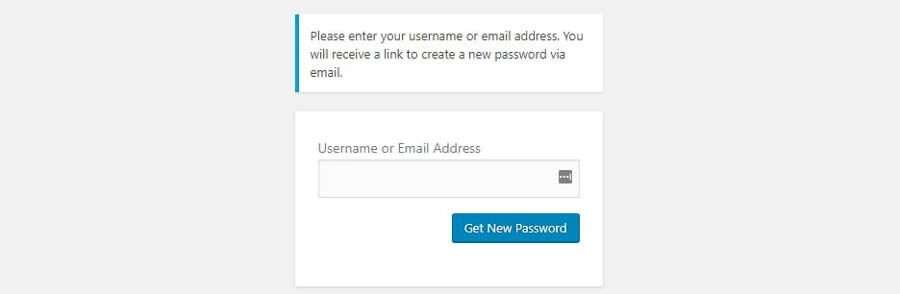
Platforma wyśle wiadomość e-mail z informacją, że ktoś poprosił o zresetowanie hasła WordPress. Jeśli niespodziewanie otrzymasz jedną z tych wiadomości, ktoś może próbować włamać się do Twojej strony. W takiej sytuacji warto zmienić zarówno hasło do WordPress, jak i do poczty e-mail:
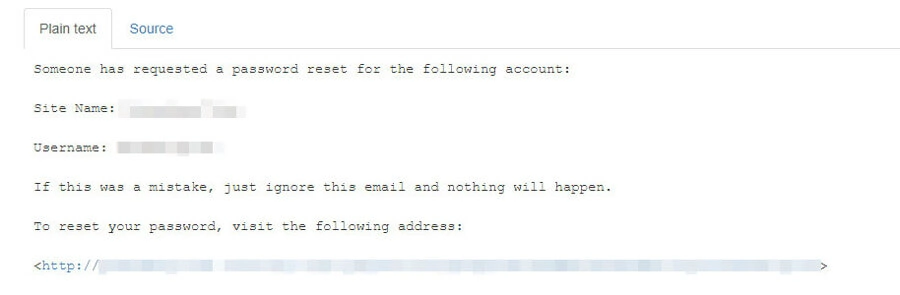
Na razie kliknij pojedynczy link, który zawiera wiadomość e-mail z resetowaniem hasła WordPress, a otworzy się nowa strona. Tutaj możesz zmienić utracone hasło WordPress na cokolwiek chcesz. WordPress pozwala jednak wygenerować silną opcję, z której zalecamy skorzystać:
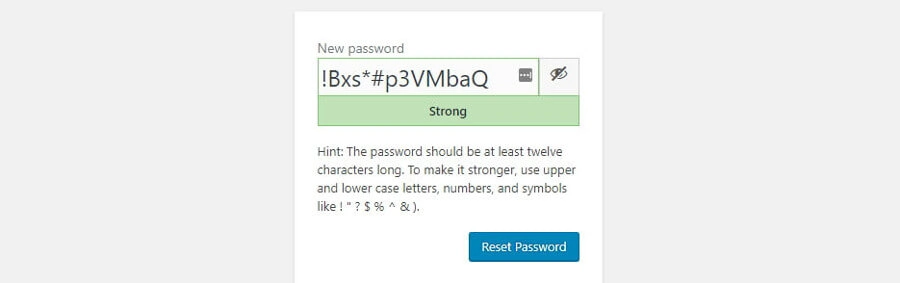
Zamiast tego możesz oczywiście użyć dowolnego hasła. Jeśli jednak Twoim głównym zmartwieniem związanym z używaniem hasła takiego jak to na zdjęciu powyżej jest to, że możesz go nie zapamiętać, istnieją narzędzia, które mogą Ci pomóc. Menedżery haseł to doskonała opcja, jeśli chcesz wygenerować bezpieczne dane dostępowe dla każdej strony i nie musisz ich pamiętać za każdym razem, gdy się logujesz.
Tak czy inaczej, po wybraniu hasła należy wybrać przycisk Resetuj hasło. Następnie zobaczysz wiadomość potwierdzającą, taką jak ta, jeśli wszystko poszło gładko:
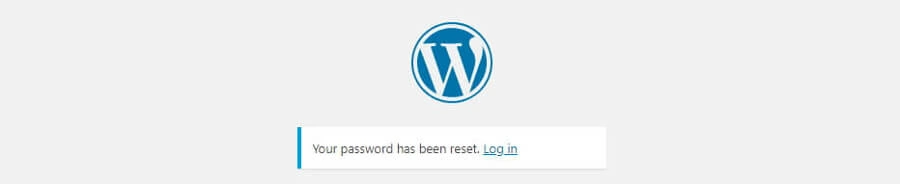
Cały proces powinien zająć tylko kilka minut, chyba że spędzisz dużo czasu na wymyślaniu nowego hasła. Porozmawiajmy teraz o innym sposobie resetowania hasła WordPress.
3. Jak zresetować hasło WordPress za pomocą phpMyAdmin
W tej ostatniej sekcji omówimy sposób resetowania hasła WordPress bezpośrednio w bazie danych strony. Ta metoda różni się znacznie od dwóch pierwszych i powinna być używana tylko wtedy, gdy nie masz dostępu zarówno do poczty e-mail, jak i pulpitu nawigacyjnego.
- Uzyskaj dostęp do panelu hostingowego i przejdź do phpMyAdmin.
- Utwórz kopię zapasową bazy danych, eksportując ją do komputera.
- W bazie danych znajdź tabelę wp_users i uzyskaj do niej dostęp.
- Kliknij przycisk Edytuj i wprowadź hasło w wierszu user_pass.
- Zaszyfruj nowe hasło, klikając funkcję i wybierając opcję MD5.
- Kliknij przycisk Przejdź, aby zapisać zmiany.
Pamiętając o tych szybkich krokach, należy postępować zgodnie z instrukcjami, aby uniknąć błędów.
Za każdym razem, gdy zmieniasz hasło w WordPress, platforma przechowuje te informacje w bazie danych Twojej strony. Można w niej znaleźć każdą pojedynczą wartość w stronie, w tym hasła do konta i wszystkich innych osób. Oczywiście WordPress szyfruje również te informacje. Nawet jeśli ktoś inny uzyska dostęp do bazy danych, nie powinien być w stanie wyrządzić większych szkód.
Edytowanie bazy danych WordPress to delikatny proces. Jeśli zmienisz niewłaściwą wartość, możesz naprawdę uszkodzić swoją stronę. Mając to na uwadze, nauczymy Cię, jak bezpiecznie uzyskać dostęp do Twojej bazy danych i wyjaśnimy, jak najpierw utworzyć kopię zapasową.
W większości przypadków dostawca usług hostingowych zapewnia dostęp do bazy danych za pośrednictwem panelu administratora. Na przykład, jeśli zalogujesz się do panelu sterowania Hostinger, zobaczysz sekcję o nazwie Bazy danych. Istnieje kilka opcji związanych z bazami danych, ale ta, na której nam zależy, to phpMyAdmin:
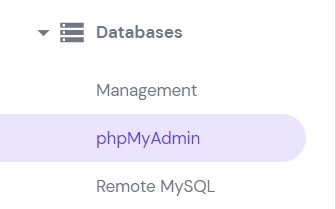
phpMyAdmin to potężne narzędzie, które umożliwia przeglądanie baz danych i interakcję z nimi za pomocą prostego interfejsu. Gdy uzyskasz do niego dostęp, po lewej stronie ekranu zobaczysz listę wszystkich swoich baz danych:
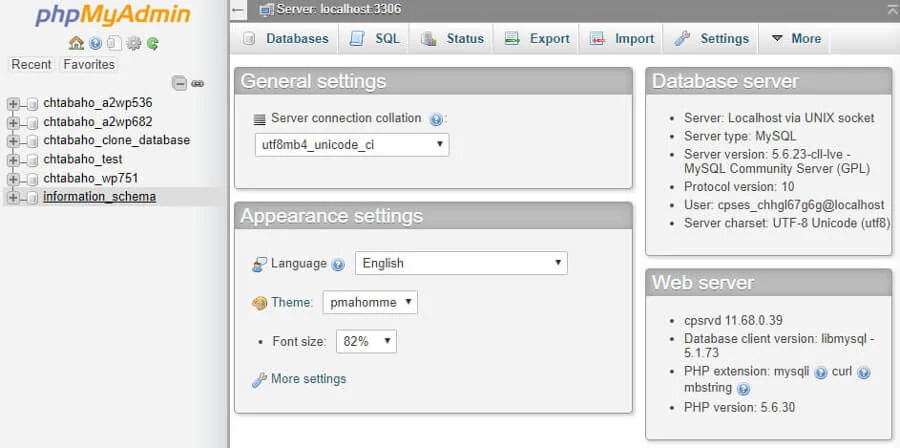
W powyższym przykładzie używamy jednego konta hostingowego dla wielu witryn WordPress, dlatego na tej liście znajduje się tak wiele pozycji. W większości przypadków na tej liście powinna znajdować się tylko jedna baza danych, którą należy wybrać.
Na następnym ekranie zobaczysz wszystkie tabele, które składają się na Twoją bazę danych po prawej stronie. Na przykład, istnieją tabele dla komentarzy, postów, a nawet użytkowników:
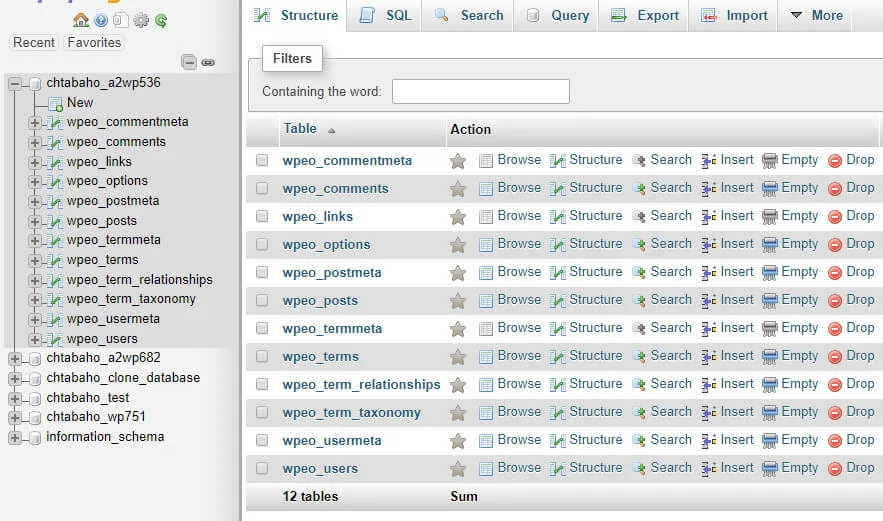
Wrócimy do tej zakładki później. Na razie sprawdź górną część ekranu i kliknij kartę o nazwie Eksport. Tam możesz wyeksportować zawartość swojej bazy danych jako pojedynczy plik SQL. Aby to zrobić, kliknij opcję Quick i naciśnij przycisk Go:
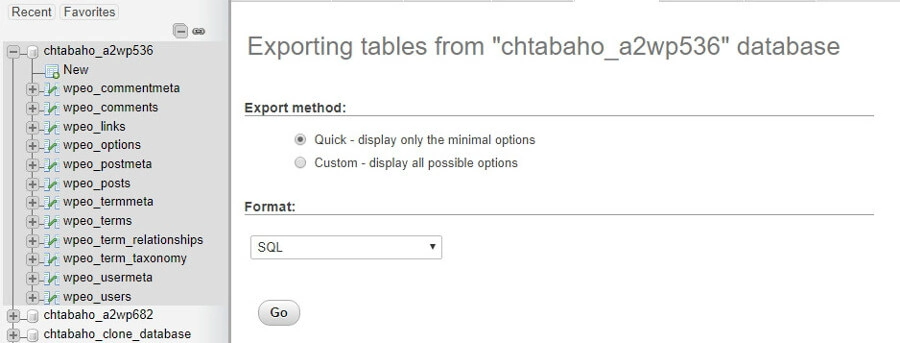
Teraz phpMyAdmin pobierze plik na Twój komputer. Przechowuj go w bezpiecznym miejscu, w którym o nim nie zapomnisz, ponieważ ta kopia zapasowa może uratować Ci życie, jeśli edytujesz niewłaściwą wartość podczas wprowadzania zmian w bazie danych.
Mając to z głowy, wróćmy do zakładki Structure u góry ekranu. Zobaczysz ponownie wszystkie tabele bazy danych. Ta, której teraz szukasz, powinna nazywać się wp_users:

W powyższym przykładzie zauważysz, że nasza tabela Users ma nieco inną nazwę niż ta, o której właśnie wspomnieliśmy. Jest to środek ostrożności podejmowany przez niektórych hostów WordPress podczas konfigurowania bazy danych, aby atakującym trudniej było ją złamać.
W każdym razie, na następnym ekranie zobaczysz listę wszystkich zarejestrowanych użytkowników strony:

Używamy strony testowej, więc jest tu tylko jedno konto. Ten pojedynczy wiersz zawiera wszystkie powiązane informacje, w tym nazwę użytkownika, hasło i adres e-mail.
Hasło do konta administracyjnego pojawi się w kolumnie user_pass. Jednak wartości widoczne tutaj są zaszyfrowane, więc nikt nie może po prostu włamać się do bazy danych i je skopiować. Innymi słowy, wartość widoczna na powyższym zrzucie ekranu nie jest naszym prawdziwym hasłem, ale wartością zaszyfrowaną.
Nie oznacza to jednak, że nie można zmienić prawdziwego hasła. Aby to zrobić, kliknij przycisk Edytuj po lewej stronie wiersza użytkownika, którego hasło chcesz zmienić. Na następnym ekranie pojawią się pola dla wszystkich wartości, które były widoczne wcześniej, w tym jedno dla user_pass:

Aby zmienić hasło WordPress, należy zastąpić zawartość kolumny Value w wierszu user_pass.
Następnie należy zaszyfrować nowe hasło. Kliknij menu rozwijane Funkcja po lewej stronie miejsca, w którym wpisałeś nowe hasło i wybierz opcję MD5:

MD5 to algorytm używany przez WordPress do szyfrowania haseł. Gdy wszystko będzie gotowe, kliknij przycisk Przejdź w prawym dolnym rogu ekranu, a zmiany zostaną zapisane.
Jeśli ponownie sprawdzisz tabelę wp_users swojej bazy danych, zobaczysz, że w kolumnie user_pass znajduje się nowa zaszyfrowana wartość dla Twojego użytkownika. To wszystko – teraz już wiesz, jak zmienić hasło do WordPressa w phpMyAdmin!
Zanim zaczniesz, pamiętaj, że możesz również użyć tej metody do zmiany haseł do innych kont w swojej stronie. Istnieje jednak bardzo niewiele powodów, dla których warto wymusić zmianę hasła innego użytkownika. Krótko mówiąc, powinno się to zrobić tylko wtedy, gdy użytkownik utraci dostęp do swojego konta i nie ma możliwości jego odzyskania.
Wnioski
Resetowanie hasła konta administratora WordPress zawsze powinno być łatwe. Jednak proces ten często wymaga dostępu do adresu e-mail użytego podczas rejestracji. Jeśli tego nie zrobisz, sprawy mogą się skomplikować. Dobrą wiadomością jest to, że jak widzieliśmy, WordPress umożliwia zmianę hasła za pośrednictwem bazy danych. W ten sposób możesz zresetować swoje hasło WordPress bez względu na to, co się stanie.
Czy masz jakieś pytania dotyczące resetowania hasła WordPress przy użyciu którejkolwiek z przedstawionych przez nas metod? Porozmawiajmy o nich w sekcji komentarzy poniżej!
Wszystkie treści tutorialu na tej stronie internetowej podlegają rygorystycznym standardom redakcyjnym i wartościom Hostinger.